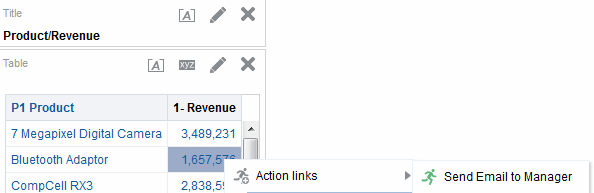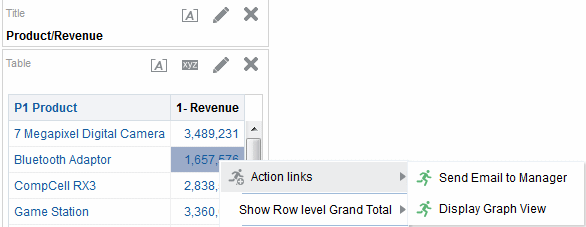11 Utilizzo delle azioni
Argomenti
Questo capitolo comprende le sezioni riportate di seguito.
-
Definizione dei collegamenti di azioni e dei menu di collegamenti di azioni
-
Informazioni sull'aggiunta di azioni alle pagine di un dashboard
-
Aggiunta di azioni alle pagine del dashboard mediante collegamenti azione
-
Aggiunta di azioni alle pagine del dashboard utilizzando i menu Collegamento azione
-
Creazione di una nuova azione basata su un'azione denominata esistente
-
Modifica di azioni e collegamenti ad azioni aggiunti alle analisi
-
Modifica di azioni e collegamenti azioni aggiunti agli indicatori KPI
-
Modifica di azioni e collegamenti ad azioni per iniziative e obiettivi nelle scorecard
-
Salvataggio nel catalogo delle azioni in linea nelle analisi
Informazioni sulle azioni
Le azioni consentono di rendere interattivi i dati e i calcoli.
Le azioni consentono di effettuare quanto segue.
-
Accedere a contenuti correlati.
-
Richiamare operazioni, funzioni o processi in sistemi esterni.
È possibile includere azioni in analisi, pagine del dashboard, agenti, obiettivi di scorecard, iniziative di scorecard e indicatori KPI.
Azioni che possono essere eseguite.
-
In modo esplicito da parte degli utenti finali che fanno clic sui collegamenti azione incorporati negli elementi riportati di seguito.
-
Analisi su intestazioni di colonna, valori di colonna e valori dei livelli gerarchici in determinate viste, ad esempio i grafici, i totali e i totali complessivi all'interno delle tabelle e delle tabelle pivot.
-
Pagine di dashboard.
-
Contenuto distribuito dagli agenti.
-
Scorecard in mappe causa/effetto, viste personalizzate, viste con struttura di strategia, mappe di strategia, indicatori KPI e liste di controllo KPI.
-
Analisi KPI.
-
-
Automaticamente, come passo finale di un agente.
-
Direttamente dalla home page o dalla pagina Catalogo.
Ad esempio, un direttore delle vendite desidera incontrarsi con il responsabile delle vendite di tutte le regioni in cui le vendite calano sotto una determinata soglia. È possibile incorporare un oggetto di azione nel dashboard del direttore delle vendite per consentire ai responsabili delle vendite di pianificare una riunione di questo tipo semplicemente facendo clic sul collegamento. In alternativa, è possibile utilizzare un agente per pianificare automaticamente la riunione non appena la soglia delle vendite viene superata.
Definizione dei collegamenti di azioni e dei menu di collegamenti di azioni
I collegamenti azione e i menu di collegamenti azione forniscono l'interattività per le presentazioni dei dati.
Un collegamento azione è un collegamento a un'azione incorporata in un'analisi, una pagina del dashboard, un obiettivo della scorecard, un'iniziativa della scorecard o un indicatore KPI che, quando vi si fa clic, esegue un'azione associata.
L'illustrazione seguente mostra un'analisi nella quale è stato aggiunto un collegamento azione ai valori di colonna. Quando si passa il puntatore del mouse su un valore di colonna (ad esempio i ricavi per un adattatore Bluetooth in questa figura), il valore di colonna viene visualizzato come collegamento. Fare clic sul collegamento della colonna per visualizzare il collegamento dell'azione associata, quindi fare clic su questo collegamento per eseguire l'azione associata.
Se analisi, KPI, obiettivi di scorecard e iniziative di scorecard contengono più collegamenti azione, questi sono visualizzati in una lista. L'illustrazione mostra un'analisi nella quale è stata aggiunta una lista di collegamenti azione (Send E-mail to Manager e Display Graph View) ai valori di colonna. Quando si passa il puntatore del mouse su un valore di colonna (ad esempio i ricavi per un adattatore Bluetooth in questa figura), il valore di colonna viene visualizzato come collegamento. Fare clic sul collegamento di un valore di colonna per visualizzare una lista di azioni. Fare clic su un'azione nella lista per eseguire l'azione associata.
In una pagina del dashboard è possibile aggiungere collegamenti di azioni come collegamenti standalone oppure raggruppare più collegamenti di azioni nei menu di collegamenti di azioni. Un menu di collegamenti di azioni consente agli utenti di selezionare, da una lista di collegamenti di azioni, l'azione appropriata da eseguire in base alle informazioni dettagliate aziendali acquisite dai dati.
È possibile anche visualizzare in modo condizionale ogni collegamento alle azioni, a seconda dei dati. Questa è una funzionalità molto utile per impostare i menu contestuali nei quali l'utente visualizza i passi da seguire in base ai dati visualizzati. Vedere Informazioni sull'abilitazione condizionale delle azioni.
I collegamenti azione non vengono inclusi nei formati esportati, ad esempio Excel e PDF.
I collegamenti azione che si aggiungono alle analisi vengono visualizzati nelle seguenti viste.
-
Grafici a imbuto
-
Misuratori
-
Grafici
-
Matrici cromatiche
-
Viste mappa
-
Caselle prestazioni
-
Tabelle pivot
-
Tabelle
-
Trellis
-
Mappe struttura
vedere Aggiunta di viste per la visualizzazione nei dashboard.
I collegamenti azione che si aggiungono a obiettivi e iniziative della scorecard vengono visualizzati nelle seguenti viste di scorecard.
-
Mappe causa/effetto
-
Viste personalizzate
-
Strutture strategia
-
Mappe strategia
-
Liste di controllo KPI
I collegamenti azione che si aggiungono ai KPI vengono visualizzati nelle seguenti analisi dei KPI.
Tipi di azioni disponibili
I tipi di azioni disponibili appartengono a due gruppi: quelle che consentono di accedere al contenuto correlato e quelle che consentono di richiamare operazioni, funzioni o processi in sistemi esterni.
I privilegi controllano i tipi di azioni che è possibile creare. Potrebbe essere possibile creare solo azioni di navigazione, solo azioni di richiamo o entrambi i tipi di azioni di navigazione e di richiamo. Oppure si potrebbero creare solo azioni di esecuzione (se esistono come oggetti condivisi nel catalogo o in un oggetto condiviso, ad esempio in un dashboard o in un'analisi). Vedere Chi può creare le azioni.
Inoltre, la posizione in cui è possibile aggiungere un'azione dipende dal relativo tipo. Vedere Dove è possibile creare le azioni.
Per informazioni sul tipo di azione Evento contestuale, che gli sviluppatori possono utilizzare quando aggiungono oggetti Oracle BI EE alle applicazioni Oracle ADF, vedere Passaggio di contenuto Business Intelligence mediante l'azione Evento contestuale di Oracle BI EE in Guida per lo sviluppatore per Oracle Business Intelligence Enterprise Edition.
Azioni che consentono di accedere al contenuto correlato
È possibile fornire le funzioni di navigazione a contenuti utili.
La lista riportata di seguito indica e descrive i tipi di azioni per accedere a contenuti correlati.
-
Naviga a contenuto BI: consente di accedere a un'analisi, a una pagina specifica del dashboard o a un dashboard.
-
Naviga a una pagina Web: consente di accedere a un URL specifico.
-
Naviga a contenuto EPM: consente di accedere al contenuto di Financial Reporting.
Questo tipo di azione deve essere configurato prima che sia disponibile. Per informazioni sulla configurazione richiesta, vedere Naviga a contenuto EPM in Guida di Integrator per Oracle Business Intelligence Enterprise Edition.
-
Naviga a E-Business Suite: consente di accedere a una pagina o a un form di E-Business Suite. Utilizzare questo tipo di azione per consentire agli utenti di tornare a una pagina o a un form di Oracle E-Business Suite dopo aver eseguito l'accesso a prima a Oracle E-Business Suite e quindi a Oracle BI EE.
Questo tipo di azione deve essere configurato prima che sia disponibile. Per informazioni sulla configurazione richiesta, vedere Naviga a E-Business Suite in Guida di Integrator per Oracle Business Intelligence Enterprise Edition.
-
Naviga a Siebel CRM: consente di accedere a una vista (ad esempio quella di un'opportunità) in un'applicazione Siebel CRM. Utilizzare questo tipo di azione per consentire agli utenti di accedere da un dashboard incorporato in un'applicazione Siebel CRM a un record in una vista dell'applicazione CRM.
Questo tipo di azione deve essere configurato prima che sia disponibile. Per informazioni sulla configurazione richiesta, vedere Naviga a Siebel CRM in Guida di Integrator per Oracle Business Intelligence Enterprise Edition.
Azioni che richiamano operazioni, funzioni o processi in sistemi esterni
È possibile impostare azioni connesse a sistemi esterni.
La lista riportata di seguito indica e descrive i tipi di azioni per richiamare operazioni, funzioni o processi in sistemi esterni.
-
Richiama un servizio Web: richiama un'operazione di servizio Web o qualsiasi altro servizio SOA esposto a un servizio Web, ad esempio un processo BPEL (Business Process Execution Language) nella suite Oracle SOA che è esposto come servizio Web.
Questo tipo di azione deve essere configurata prima di poterla utilizzare. Per informazioni sulla configurazione richiesta, vedere Richiama un Web Service in Guida di Integrator per Oracle Business Intelligence Enterprise Edition.
-
Richiama un metodo Java: richiama un metodo Java in un EJB (Enterprise Java Bean).
Questo tipo di azione deve essere configurata prima di poterla utilizzare. Per informazioni sulla configurazione richiesta, vedere Richiama un metodo Java (EJB) in Guida di Integrator per Oracle Business Intelligence Enterprise Edition.
-
Richiama uno script del browser: richiama una funzione JavaScript dal browser Web del client.
Questo tipo di azione deve essere configurata prima di poterla utilizzare. Per informazioni sulla configurazione richiesta, vedere Richiama uno script del browser in Guida di Integrator per Oracle Business Intelligence Enterprise Edition.
-
Richiama script del server: consente di eseguire uno script personalizzato quando viene completato l'agente corrente. Lo script personalizzato può essere di tipo Javascript o VBScript.
Questa azione supporta azioni di script personalizzato se il server è eseguito su Microsoft Windows. Per altre piattaforme (incluse quelle Windows), si consiglia di utilizzare l'azione di richiamo del metodo Java (EJB) o dei Web Service.
-
Richiama una richiesta HTTP: consente di inviare mediante il server una richiesta HTTP all'URL di destinazione. Questo tipo di azione è utilizzato per richiamare sistemi esterni esposti da API di URL.
-
Richiama agente: richiama un altro agente. Questo tipo di azione consente di concatenare gli agenti. Ad esempio, si può fare in modo che l'agente A richiami l'agente B, che può richiamare l'agente C e così via.
Chi può creare le azioni
Per impostazione predefinita, questi privilegi per le azioni sono concessi all'amministratore.
La possibilità di creare le azioni è controllata dai privilegi riportati di seguito, che sono gestiti dall'amministratore.
-
Crea azioni di navigazione: concede il diritto per creare azioni per accedere a contenuti correlati.
-
Crea azioni di richiamo: concede il diritto per creare azioni per richiamare operazioni, funzioni e processi su sistemi esterni.
-
Azioni di salvataggio contenenti HTML incorporato: utilizzato insieme al privilegio Crea azioni di richiamo, concede il diritto di incorporare codice HTML nella personalizzazione dei risultati di un'azione di tipo Richiama un servizio Web.
Vedere Gestione dei privilegi di Presentation Services in Guida alla sicurezza di Oracle Business Intelligence Enterprise Edition e Gestione degli oggetti in Oracle BI Presentation Catalog.
Dove è possibile creare le azioni
I punti in cui è possibile aggiungere un'azione dipendono dal tipo di azione.
È possibile aggiungere alcuni tipi ad analisi, pagine del dashboard, agenti, obiettivi e iniziative delle scorecard e KPI, mentre altri tipi possono essere aggiunti solo ad analisi, agenti, pagine del dashboard, obiettivi e iniziative delle scorecard e KPI. La tabella elenca i tipi di azione e indica dove è possibile aggiungerli.
| Tipo di azione | Aggiunta ad analisi, pagine del dashboard, obiettivi e iniziative delle scorecard e indicatori KPI | Aggiunta ad agenti |
|---|---|---|
|
Naviga a contenuto EPM |
Sì |
No |
|
Naviga a contenuto BI |
Sì |
No |
|
Naviga a una pagina Web |
Sì |
No |
|
Naviga a E-Business Suite |
Sì |
No |
|
Naviga a Siebel CRM |
Sì |
No |
|
Richiama un Web Service |
Sì |
Sì |
|
Richiama un metodo Java |
Sì |
Sì |
|
Richiama uno script del browser |
Sì |
No |
|
Richiama una richiesta HTTP |
Sì |
Sì |
|
Richiama agente |
No |
Sì |
|
Richiama script del server |
No |
Sì Nota: per questo tipo di azione, il server deve essere in esecuzione su Microsoft Windows. |
|
Richiama job Java |
No |
Sì |
Per ulteriori informazioni sull'aggiunta di azioni agli oggetti, vedere:
Informazioni sulle azioni denominate
Un'azione denominata è un'azione che viene definita e salvata con un nome in Oracle BI Presentation Catalog, in modo da riutilizzarla. È possibile anche riutilizzare un'azione denominata come modello per creare un'altra azione denominata.
È possibile salvare nel catalogo tutti i tipi di azione ad eccezione dei seguenti:
-
Richiama agente
-
Richiama script del server
-
Richiama job Java
Si supponga, ad esempio, di dover includere frequentemente i componenti di navigazione al sito Web della propria organizzazione nelle analisi e nelle pagine del dashboard che si stanno progettando. È possibile creare un'azione che consente di accedere all'URL e salvarla nel catalogo. Quando si creano analisi e pagine del dashboard, è possibile aggiungervi questa azione denominata.
È possibile creare un'azione denominata quando si crea un'azione dalle seguenti sezioni.
-
Menu Nuovo nella barra degli strumenti globale facendo clic su Azione e selezionando uno dei tipi di azione (ad esempio Naviga a una pagina Web).
-
Home page, facendo clic su Azione nell'area Crea e selezionando uno dei tipi di azione (ad esempio Naviga a contenuto BI).
È possibile creare un'azione denominata anche da un dashboard, un'analisi o un indicatore KPI. Per fare ciò, è necessario creare un'azione in linea, quindi salvarla nel catalogo per conservarla. Vedere Informazioni sulle azioni in linea.
Informazioni sulle azioni in linea
Un'azione in linea è un'azione definita nel punto d'uso e non salvata con nome nel catalogo. L'azione in linea viene salvata come parte dell'analisi, di una pagina del dashboard, di un agente, di un obiettivo o di un'iniziativa di scorecard o di un indicatore KPI.
Un'azione in linea viene eliminata automaticamente se l'analisi, la pagina del dashboard, l'agente, l'obiettivo o l'iniziativa della scorecard o il KPI che contiene viene eliminato. Ciò semplifica la gestione del catalogo per azioni applicabili solo a un particolare contenuto di BI.
Si supponga, ad esempio, di dover progettare una pagina del dashboard e di voler richiamare un EJB che si prevede di utilizzare solo una volta. È possibile creare un'azione che richiama l'EJB in quel punto e aggiungerla alla pagina. Quando si salva il dashboard, l'azione viene salvata.
Si crea un'azione denominata quando si effettuano le operazioni riportate di seguito.
-
Creare o modificare un agente e aggiungere una nuova azione da eseguire quando gli agenti completano le operazioni. Vedere Aggiunta di azioni agli agenti.
-
Modificare una pagina del dashboard e aggiungere una nuova azione da questa pagina mediante un collegamento azione o un menu di collegamenti azione. Vedere Informazioni sull'aggiunta di azioni alle pagine di un dashboard.
-
Creare o modificare un'analisi e aggiungere una nuova azione a un'intestazione di colonna, un valore di colonna o un valore di livello della gerarchia mediante un collegamento azione. Vedere Aggiunta di azioni alle analisi.
-
Creare o modificare un KPI e aggiungere una nuova azione al KPI mediante un collegamento azione. vedere Aggiunta di azioni agli indicatori KPI.
-
Creare o modificare un'iniziativa o un obiettivo in una scorecard e aggiungere una nuova azione all'iniziativa o all'obiettivo mediante un collegamento azione. Vedere Aggiunta di azioni a iniziative e obiettivi nelle scorecard.
Informazioni sui parametri di azione
I parametri di azione consentono di presentare i dati delle azioni nelle operazioni o nei processi.
I parametri di azioni sono utilizzati per passare i dati da Oracle BI EE alle operazioni o ai processi rappresentati dalle azioni.
-
Per le azioni che richiamano operazioni di Web Service, i parametri corrispondono ai tipi semplici definiti come attributi ed elementi semplici (o elementi complessi scomposti nei rispettivi componenti di tipo semplice) all'interno del messaggio di input di un'operazione di Web Service e letti dal WSDL (Web Service Definition Language) che definisce le operazioni e qualsiasi parametro per tale operazione.
-
Per azioni che richiamano un metodo Java, script del browser o script del server, i parametri corrispondono agli argomenti nel metodo.
-
Per le azioni di tipo Naviga a una pagina Web o Richiama una richiesta HTTP, i parametri corrispondono a quelli passati dall'URL.
-
Per azioni di tipo Naviga al contenuto BI, i parametri vengono passati automaticamente dall'origine alla destinazione. Quando ci si sposta da un'analisi all'altra, se la riga di dati di origine contiene un campo con lo stesso nome logico di un campo usato in un filtro nell'analisi di destinazione, il valore di questo campo verrà passato come parametro. L'operatore nel filtro deve essere impostato su da prompt o è uguale a/è in.
Quando si crea un'azione denominata o si associa un'azione a un oggetto come una colonna o un'analisi, è possibile specificare se un parametro è dei seguenti tipi.
-
Fisso: un parametro fisso può essere visualizzato, ma l'utente non ne può impostare il valore.
-
Nascosto: un parametro fisso non può essere visualizzato e l'utente non ne può impostare il valore. Il fatto che sia nascosto non implica che il parametro sia protetto.
-
Facoltativo: un parametro facoltativo non richiede un valore affinché l'azione venga eseguita.
Un collegamento azione o un collegamento azione condizionale presente in un totale o in un totale complessivo visualizzato non passerà un parametro al di fuori del contenuto BI correlato.
Informazioni sull'abilitazione condizionale delle azioni
È possibile aggiungere azioni abilitate in modo condizionale a elementi specifici.
È possibile abilitare in modo condizionale le azioni aggiunte a quanto segue.
-
Analisi. Vedere Informazioni su come abilitare in modo condizionale le azioni aggiunte alle analisi.
-
Pagine del dashboard. Vedere Informazioni sull'abilitazione condizionale delle azioni aggiunte alle pagine del dashboard.
-
Agenti. Vedere Informazioni sull'abilitazione condizionale delle azioni aggiunte agli agenti.
Le azioni aggiunte ai KPI vengono associate a intervalli di KPI in modo da essere abilitate in modo condizionale, per via delle rispettive definizioni. Per lo stesso motivo, le azioni aggiunte alle scorecard vengono abilitate in modo condizionale, poiché vengono associate agli stati di iniziative e obiettivi.
Informazioni su come abilitare in modo condizionale le azioni aggiunte alle analisi
Un collegamento azione aggiunto a un'analisi viene visualizzato solo quando vengono soddisfatte le condizioni specificate.
Quando si aggiunge un'azione a un'analisi, è possibile specificare che il relativo collegamento azione deve essere visualizzato solo se vengono soddisfatte una o più condizioni. Per fare ciò, selezionare una o più colonne nell'analisi da utilizzare e specificare la condizione che deve essere soddisfatta. I passi necessari per specificare una condizione sono molto simili a quelli utilizzati per la formattazione condizionale.
Ad esempio, in un'analisi che mostra i dati relativi alle vendite per regione, è possibile specificare che deve essere visualizzato un collegamento azione per inviare un messaggio di posta elettronica al responsabile regionale solo se i dati di vendita calano al di sotto di un determinato importo.
Informazioni sull'abilitazione condizionale delle azioni aggiunte alle pagine del dashboard
Le azioni aggiunte alla pagine di dashboard possono essere visualizzate solo quando vengono soddisfatte le condizioni specificate.
Quando si aggiunge un'azione a una pagina del dashboard, è possibile specificare che il relativo collegamento azione deve essere visualizzato solo se viene soddisfatta una determinata condizione. Per fare ciò, specificare una condizione (denominata o in linea) che deve essere soddisfatta.
Ad esempio, in una pagina del dashboard in cui vengono visualizzati i livelli delle scorte di prodotti, è possibile specificare che venga visualizzato un collegamento azione per le scorte solo se il livello di disponibilità per un determinato prodotto è troppo basso.
Mediante i collegamenti azione condizionali presenti in un menu è possibile visualizzare vari set di azioni per gli utenti, in base ai dati nelle pagine del dashboard. Ad esempio, in una pagina del dashboard che mostra i livelli delle scorte di prodotti, è possibile aggiungere un menu che contiene i seguenti collegamenti azione.
-
Order Stock (Scorte prodotti) e Stop Advertising (Non pubblicizzare più), se i livelli delle scorte di un determinato prodotto sono pari a zero.
-
Order Stock (Scorte prodotti), se i livelli delle scorte per un determinato prodotto sono bassi.
-
No actions (Nessuna azione), se i livelli delle scorte per un determinato prodotto sono adeguati.
Vedere Definizione dei collegamenti di azioni e dei menu di collegamenti di azioni e Utilizzo delle condizioni.
Informazioni sull'abilitazione condizionale delle azioni aggiunte agli agenti
Per eseguire le azioni degli agenti è possibile usare le condizioni.
Una condizione di agente viene utilizzata principalmente per determinare se l'agente distribuisce il proprio contenuto, ma è possibile anche utilizzarla per determinare se l'agente esegue le proprie azioni.
Quando si aggiunge un'azione a un agente, è possibile specificare che l'azione venga eseguita solo se viene soddisfatta una determinata condizione. Per fare ciò, aggiungere una condizione (denominata o in linea) all'agente e specificare se l'azione deve essere eseguita nei seguenti casi.
-
Solo se la condizione dell'agente restituisce il valore true
-
Solo se la condizione dell'agente restituisce il valore false
Per alcune azioni è possibile anche specificare se eseguire l'azione per ogni riga restituita dalla condizione. Le azioni di tipo Richiama script del server e Richiama agente non possono essere eseguite su singole righe del set di risultati. Inoltre, se uno dei parametri di azione è un mapping di set di risultati, non può essere eseguito sulle singole righe.
Ad esempio, è possibile aggiungere a un agente un'azione che avvia automaticamente una nuova campagna di marketing e specificare che deve essere eseguita solo se la condizione che determina se le vendite per una regione cala sotto il valore di $2,000,000 è true.
Vedere Utilizzo delle condizioni.
Informazioni sulla personalizzazione delle informazioni visualizzate dagli utenti quando viene eseguita un'azione
È possibile personalizzare le informazioni visualizzate dagli utenti quando eseguono azioni.
In particolare, è possibile effettuare le operazioni riportate di seguito.
-
Specificare se visualizzare un prompt di conferma agli utenti quando eseguono l'azione.
-
Personalizzare una finestra di dialogo visualizzata agli utenti quando devono fornire i valori dei parametri dell'azione, prima che questa venga eseguita.
-
Personalizzare un messaggio di richiamo riuscito che sarà visibile agli utenti oppure, se si tratta di un'azione di tipo Richiama un servizio Web, è possibile personalizzare una finestra di dialogo per visualizzare le informazioni sui risultati dell'azione.
-
Personalizzare un messaggio di errore di richiamo visualizzato agli utenti.
Utilizzare la finestra di dialogo Opzioni azione per personalizzare queste informazioni quando si crea o si modifica un'azione. Vedere Specifica delle impostazioni per le nuove azioni.
Creazione di azioni denominate
Se si dispone dei privilegi adeguati, è possibile creare azioni denominate che i designer di contenuti possono includere ad analisi, pagine del dashboard, agenti, obiettivi e iniziative delle scorecard e KPI.
- Nell'intestazione globale fare clic su Nuovo, selezionare Azione in Intelligence con interazione, quindi selezionare il tipo di azione dal creare.
- Completare la finestra di dialogo Nuova azione.
Specifica delle impostazioni per le nuove azioni
È necessario specificare le impostazioni per ogni azione creata.
Per specificare le impostazioni di una nuova azione nella finestra di dialogo Crea nuova azione (visualizzata come finestra di dialogo Nuova azione per agenti e dashboard e come finestra di dialogo Aggiungi nuova azione per le scorecard), effettuare una delle operazioni riportate di seguito.
Aggiunta di azioni alle analisi
È possibile aggiungere una o più azioni a un'intestazione di colonna, un valore di colonna o un valore di livello della gerarchia in un'analisi.
Quando si aggiunge un'azione a un'intestazione di colonna, a un valore di colonna o a un valore di livello della gerarchia, aggiungere l'azione utilizzando un collegamento azione.
Se un'analisi che contiene uno o più collegamenti azione viene presentata agli utenti in una tabella pivot, in una tabella, in una mappa, in un grafico, in un trellis o in un misuratore, è possibile fare clic su un collegamento per eseguire l'azione associata. Vedere Definizione dei collegamenti di azioni e dei menu di collegamenti di azioni.
Informazioni sull'aggiunta di azioni alle pagine di un dashboard
È possibile migliorare le pagine dei dashboard aggiungendovi azioni.
Sono due i modi per aggiungere azioni alle pagine dei dashboard.
-
Aggiungendo a una sezione della pagina del dashboard un oggetto di collegamento azione al quale aggiungere un'azione.
Se una pagina del dashboard che contiene uno o più collegamenti azione viene presentato agli utenti, è possibile fare clic su un collegamento per eseguire l'azione associata.
-
Aggiungendo a una sezione della pagina del dashboard un oggetto di menu di collegamenti azione al quale aggiungere collegamenti azione.
Se una pagina del dashboard che contiene un collegamento azione viene presentato agli utenti, è possibile selezionare un collegamento dal menu dei collegamenti azione per eseguire le azioni associate.
Vedere Definizione dei collegamenti di azioni e dei menu di collegamenti di azioni.
Aggiunta di azioni alle pagine del dashboard mediante collegamenti azione
È possibile aggiungere azioni alle pagine del dashboard per renderle interattive mediante l'utilizzo di collegamenti azione.
- Modificare la pagina del dashboard alla quale si desidera aggiungere un'azione.
- Dal riquadro dell'oggetto del dashboard, trascinare un oggetto di collegamento azione nella pagina del dashboard.
- Fare clic sul pulsante Proprietà per l'oggetto di collegamento azione per visualizzare la finestra di dialogo Proprietà collegamento azione.
- Completare la finestra di dialogo Proprietà collegamento azione. Vedere Completamento della finestra di dialogo Proprietà collegamento azione.
- Fare clic sul pulsante Salva della Costruzione guidata dashboard per salvare la pagina del dashboard.
Completamento della finestra di dialogo Proprietà collegamento azione
Quando si aggiungono azioni alle pagine del dashboard mediante i collegamenti azione o i menu di collegamenti azione, completare la finestra di dialogo Proprietà collegamento azione per aggiungere i collegamenti azione.
La finestra di dialogo Proprietà collegamento azione fornisce le impostazioni di formattazione e delle funzioni.
Aggiunta di azioni alle pagine del dashboard utilizzando i menu Collegamento azione
È possibile aggiungere azioni per rendere interattive le pagine dei dashboard.
È possibile aggiungere una o più azioni a una pagina del dashboard utilizzando un menu di collegamenti azione.
Aggiunta di azioni agli agenti
È possibile aggiungere una o più azioni da un agente.
Aggiunta di azioni agli indicatori KPI
È possibile aggiungere una o più azioni a un KPI. Quando si aggiunge un'azione a un KPI, aggiungere l'azione utilizzando un collegamento azione.
Se un KPI che contiene uno o più collegamenti azione viene presentato agli utenti (di solito in una scorecard o in una lista di controllo KPI), è possibile fare clic su un collegamento per eseguire l'azione associata.
- Modificare il KPI al quale si desidera aggiungere una o più azioni.
- Fare clic sulla pagina Stati dell'editor di indicatori KPI.
- Fare clic sul pulsante Definire i collegamenti azione per questo stato per visualizzare la finestra di dialogo Collegamenti azione.
- Per aggiungere un'azione aggiunta a un altro intervallo del KPI, fare clic sul pulsante Aggiungi collegamento azione e selezionare l'azione.
- Per aggiungere una nuova azione, effettuare le operazioni riportate di seguito.
- Se una o più azioni sono state aggiunte a un altro intervallo del KPI, fare clic sul pulsante Aggiungi collegamento azione e selezionare Nuovo collegamento azione.
- Se non sono state aggiunte azioni ad altri intervalli del KPI, fare clic sul pulsante Aggiungi collegamento azione.
- Nel campo Testo collegamento della finestra di dialogo Nuovo collegamento azione , immettere il testo da visualizzare come collegamento per eseguire l'azione associata.
- Per creare un'azione, ovvero un'azione in linea, fare clic sul pulsante Crea nuova azione e specificare le impostazioni per la nuova azione.
- Per aggiungere un'azione esistente, ovvero un'azione denominata, effettuare le operazioni riportate di seguito.
- Fare clic sul pulsante Seleziona azione esistente.
- Completare la finestra di dialogo Apri.
- Se all'azione sono associati parametri, completare la finestra di dialogo Modifica mapping dei parametri (se visualizzata).
- Fare clic su OK nella finestra di dialogo Nuovo collegamento azione.
- Per aggiungere altri collegamenti azione, ripetere i passi da 5 a 9.
- Fare clic su OK per chiudere la finestra di dialogo Collegamenti azione.
- Fare clic sul pulsante Salva KPI con nome dell'editor di indicatori KPI per salvare l'indicatore KPI.
Aggiunta di azioni a iniziative e obiettivi nelle scorecard
È possibile aggiungere una o più azioni a un'iniziativa o a un obiettivo nella scorecard.
Quando si aggiunge un'azione a un'iniziativa o a un obiettivo, utilizzare un collegamento azione.
- Modificare la scorecard che contiene l'iniziativa o l'obiettivo.
- Accedere all'iniziativa o all'obiettivo al quale si desidera aggiungere un'azione come descritto di seguito.
- Se si aggiunge l'azione a un'iniziativa, fare doppio clic sull'iniziativa nel riquadro Iniziative.
- Se si aggiunge l'azione a un obiettivo, fare doppio clic sull'obiettivo nel riquadro Strategia.
- Nell'area Collegamento azione del riquadro Analitica, fare clic sul pulsante Nuova riga.
- Nella casella Stato uguale a della finestra di dialogo Collegamento azione, selezionare lo stato dell'iniziativa o dell'obiettivo all'interno del quale deve essere abilitato il collegamento azione.
- Per creare un'azione, ovvero un'azione in linea, fare clic sul pulsante Crea nuova azione e specificare le impostazioni per la nuova azione.
- Per aggiungere un'azione esistente, ovvero un'azione denominata, effettuare le operazioni riportate di seguito.
- Fare clic sul pulsante Seleziona azione esistente.
- Nella finestra di dialogo Apri, fare clic su OK.
- Nel campo Testo collegamento, immettere il testo da visualizzare come collegamento per eseguire l'azione associata.
- Nella finestra di dialogo Collegamento azione per aggiungere il collegamento azione, fare clic su OK.
- Salvare l'obiettivo o l'iniziativa.
Creazione di una nuova azione basata su un'azione denominata esistente
È possibile creare un'azione basata su un'azione denominata esistente.
Si supponga, ad esempio, che la propria organizzazione disponga già di un'azione denominata Invia messaggio per l'invio dei messaggi di posta elettronica. I suoi parametri includono destinatario, oggetto, messaggio e priorità. È possibile creare un'azione basata sull'azione Invia messaggio che invii un messaggio con priorità elevata. Per fare ciò, specificare un valore di alta priorità per il parametro della priorità, quindi salvare l'azione con un nuovo nome, ad esempio Send High Priority Message (Invia messaggio con priorità alta).
- Modificare l'azione denominata esistente sulla quale basare una nuova azione.
- Nella finestra di dialogo Modifica azione specificare le modifiche desiderate.
- Fare clic su Salva con nome e specificare i criteri di salvataggio con nome nella finestra di dialogo.
Modifica di azioni denominate
È possibile modificare un'azione denominata.
La modifica di un'azione denominata consente di mantenerla aggiornata.
- Accedere all'azione nel catalogo.
- Fare clic sul collegamento Modifica.
- Nella finestra di dialogo Modifica azione modificare l'azione e fare clic su OK.
- Fare clic su Salva azione.
Modifica di azioni e collegamenti ad azioni aggiunti alle analisi
È possibile modificare una o più azioni o uno o più collegamenti azione in un'intestazione di colonna, valore di colonna o valore di livello della gerarchia in un'analisi.
Quando si modificano le azioni o i collegamenti azione nelle analisi, la modifica è visibile ovunque viene utilizzata tale azione o collegamento azione.
Modifica di azioni, collegamenti azione e menu di collegamento azione aggiunti alle pagine del dashboard
Nelle pagine del dashboard è possibile correggere errori oppure effettuare aggiornamenti per azioni, collegamenti azione o menu di collegamenti azione.
È possibile modificare un'azione, un collegamento azione o un menu Collegamento azione per mantenere aggiornate le pagine del dashboard.
- Modificare la pagina del dashboard.
- Se l'azione e il collegamento azione sono associati a un menu di collegamenti azione, effettuare le operazioni riportate di seguito.
- Fare clic sul pulsante Proprietà per l'oggetto del menu Collegamento azione.
- Nella finestra di dialogo Proprietà menu Collegamento azione apportare le modifiche appropriate all'etichetta e alla didascalia del menu.
- Nell'area Collegamento azione, selezionare l'azione da modificare e fare clic sul pulsante Modifica.
- Se l'azione e il collegamento azione sono standalone, fare clic sul pulsante Proprietà per l'oggetto di collegamento azione al quale e associata l'azione.
- Nella finestra di dialogo Proprietà collegamento azione apportare le modifiche appropriate al collegamento azione.
- Fare clic sul pulsante Altro e selezionare Modifica azione.
- Nella finestra di dialogo Modifica azione modificare l'azione e fare clic su OK.
- Fare clic su OK nella finestra di dialogo Proprietà collegamento azione, quindi nella finestra di dialogo Proprietà menu Collegamento azione (se visualizzata).
- Fare clic su Salva per salvare il dashboard.
Modifica di azioni aggiunte agli agenti
È possibile modificare un'azione aggiunta a un agente.
Se si tratta di un'azione in linea, è possibile modificarla per intero. Se invece si tratta di un'azione denominata, è possibile modificarne solo i valori di parametro.
- Aprire l'agente.
- Fare clic sulla scheda Azioni dell'editor di agenti.
- Selezionare l'azione e fare clic sul pulsante Modifica parametri.
- Nella finestra di dialogo Modifica azione modificare l'azione e fare clic su OK.
Modifica di azioni e collegamenti azioni aggiunti agli indicatori KPI
È possibile modificare un'azione o un collegamento azione aggiunto a un indicatore KPI.
La modifica delle azioni e dei collegamenti azione garantisce che le informazioni siano aggiornate.
- Modificare il KPI al quale è stata aggiunta l'azione o il collegamento azione.
- Fare clic sulla pagina Stati dell'editor di indicatori KPI.
- Fare clic sul pulsante Definire i collegamenti azione per questo stato per visualizzare la finestra di dialogo Collegamenti azione.
- Nell'area Collegamenti azione selezionare l'azione da modificare e fare clic sul pulsante Modifica collegamento azione per visualizzare la finestra di dialogo Modifica collegamento azione.
- Apportare le modifiche appropriate per il collegamento azione.
- Fare clic sul pulsante Altro e selezionare Modifica azione.
- Nella finestra di dialogo Modifica azione modificare l'azione e fare clic su OK.
- Fare clic su OK nella finestra di dialogo Modifica collegamento azione.
- Fare clic su OK nella finestra di dialogo Collegamenti azione.
- Fare clic su Salva KPI con nome.
Modifica di azioni e collegamenti ad azioni per iniziative e obiettivi nelle scorecard
La modifica delle azioni e dei collegamenti azione nelle iniziative e negli oggetti consente di mantenere questi elementi aggiornati e pertinenti.
La modifica delle azioni e dei collegamenti azione è un processo semplice.
- Modificare la scorecard che contiene l'iniziativa o l'obiettivo.
- Accedere all'iniziativa o all'obiettivo come descritto di seguito.
- Per un'iniziativa: fare doppio clic sull'iniziativa nel riquadro Iniziative.
- Per un obiettivo: fare doppio clic sull'obiettivo nel riquadro Strategia.
- Nell'area Collegamento azione del riquadro Analitica fare clic sul pulsante Modifica riga.
- Nella finestra di dialogo Collegamento azione apportare le modifiche desiderate e fare clic su OK.
- Salvare l'obiettivo o l'iniziativa.
Salvataggio nel catalogo delle azioni in linea nelle analisi
È possibile salvare le azioni in linea nel catalogo per poterle utilizzare in più analisi.
È possibile selezionare un'azione in linea in un'analisi da salvare nel catalogo. Ad esempio, nell'analisi Brand Revenue è possibile salvare un'azione in linea nel catalogo. Quando si salva l'azione nel catalogo, è possibile includerla in altre analisi e in altre pagine del dashboard Sales Performance.
Per salvare un'azione in linea in un'analisi, effettuare le operazioni riportate di seguito.
Salvataggio nel catalogo di azioni in linea nei dashboard
È possibile selezionare un'azione in linea in un dashboard da salvare nel catalogo.
Ad esempio, nel dashboard Sales Performance è possibile salvare un'azione in linea nel catalogo. Quando si salva l'azione nel catalogo, è possibile inserirla nell'analisi Brand Revenue, non inclusa nel dashboard
Esecuzione di un'azione denominata per effettuarne il test
Dopo aver creato un'azione denominata, è possibile eseguirne il test per assicurarsi che venga eseguita correttamente.
Ad esempio, è possibile effettuare il test dell'azione Passare a Brand Revenue. Eseguire il test dell'azione per assicurarsi che agli utenti venga richiesto di immettere i valori previsti e per verificare che sia possibile spostarsi tra i dati nonché visualizzare i dati appropriati nella pagina del dashboard Brand Revenue.